Skanuj wiele stron i zapisuj je jako jeden dokument PDF
Czasami oprogramowanie może być użyte do rozwiązania więcej niż jednego problemu. Sprawdziliśmy eDoc Organizer wcześniej pozwala użytkownikom porządkować dokumenty. Ma również wbudowany skaner z funkcją dodawania jednej strony po drugiej, a następnie zapisywania ich wszystkich jako jednego dokumentu XPS.
Aktualizacja: Sprawdź także znacznie łatwiejszą i prostszą metodę, która wykorzystuje iCopy tutaj.
Ten post zawiera dwa proste kroki:
- Zeskanuj i scal wszystkie strony i zapisz je jako dokument XPS
- Konwertuj dokument XPS na dokument PDF.
Najpierw otwórz Organizator eDoc i kliknij Skanowanie przycisk. Spowoduje to wyświetlenie Kreatora dokumentów skanera. Teraz włóż pierwszą stronę do skanera, ustaw opcje, które odpowiadają twoim potrzebom, i naciśnij Skanowanie przycisk.
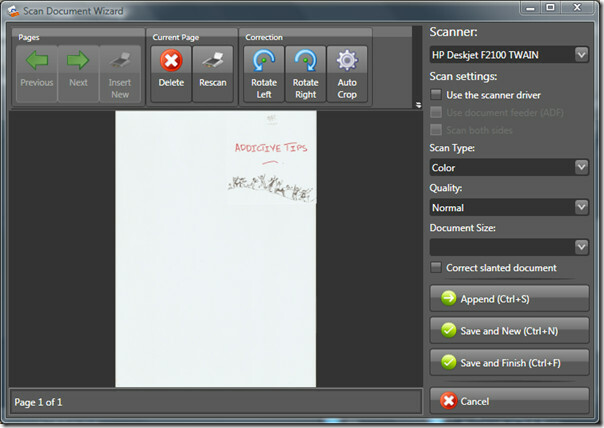
Po zakończeniu skanowania włóż drugą stronę do skanera i naciśnij Dodać przycisk. Teraz włóż trzecią stronę do skanera i naciśnij Dodać i kontynuuj, aż wszystkie strony zostaną ukończone.
Wreszcie uderzył Zapisz i zakończ i automatycznie scali strony, zapisze je jako dokument XPS i doda do programu. Problem polega jednak na tym, że eDoc Organizer nie pozwala użytkownikom eksportować dokumentów.
Ponieważ eDoc Organizer używa MySQL do zapisywania wszystkich dokumentów w bazie danych, możesz łatwo znaleźć dokumenty zapisane w folderze AppData.
Aby uzyskać plik dokumentu XPS, przejdź do następującego folderu. Upewnij się, że „Pokaż opcje ukrytych plików i folderów jest włączone”.
C: \ Users \ [Nazwa użytkownika Windows] \ AppData \ Local \ eDoc \ Organizer \ Document Store
Na poniższym zrzucie ekranu widać dokument XPS o losowej nazwie.
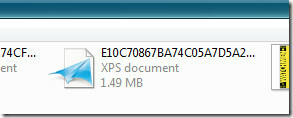
Skopiuj ten plik XPS do bezpiecznej lokalizacji. Otwórz go w Internet Explorerze i uderzył Wydrukować. Wybierz Drukarka PDF Bullzip z listy drukarek i naciśnij Wydrukować przycisk.

Następnie poprosi Cię o wybranie docelowego miejsca docelowego i nadanie nazwy plikowi, nadanie mu dowolnej nazwy i wciśnięcie Zapisz.

Gotowe. Teraz otwórz ten nowo utworzony dokument PDF, a znajdziesz wszystkie zeskanowane strony wymienione w środku starannie. Cieszyć się!
Poszukiwanie
Najnowsze Posty
Jak naprawić programy, które nie uruchamiają się z Windows Search w Windows 10
Menu Start nie jest jedyną rzeczą, która psuje się w systemie Windo...
Instrukcje: pobieranie i konwertowanie filmów z Facebooka, Vimeo, Veoh itp.
FreeMake Video Downloader to prosty program do pobierania i konwert...
Instrukcje: oszczędzanie energii poprzez zmniejszenie zużycia procesora
Granola to proste narzędzie do zarządzania energią, które nieznaczn...



